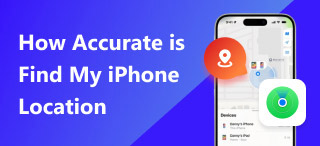Årsager og metoder til at Find min iPhone viser forkert placering
Find min iPhone er en nyttig og kritisk funktion udviklet af Apple, der giver dig mulighed for at finde din iPhone, iPad, Mac osv. Ikke desto mindre kan dens placering nogle gange være forkert, hvilket fører brugerne til den forkerte placering. I så fald hjælper appen ikke, men øger barrikaderne for at finde dine enheder. Fordi den kan give dig en helt forkert retning i stedet for bare at stoppe med at virke eller give dig en besked. Så hvad forårsagede et sådant problem, og hvad skal vi gøre, hvis vi uheldigvis støder på det? Fortsæt med at læse for at finde ud af årsagen og løsningen på det. rettelse af Find min iPhone, der viser den forkerte placering.
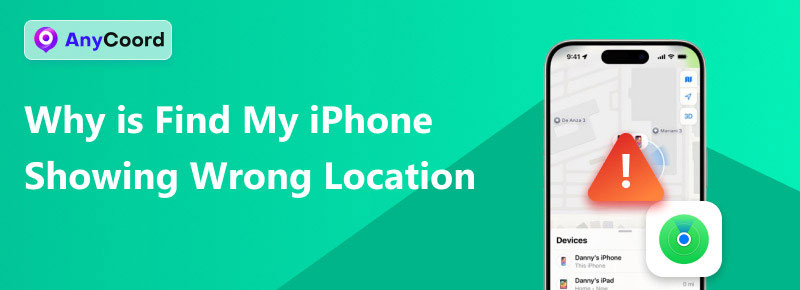
Indhold:
Del 1. Hvorfor viser Find min iPhone forkert placering
Her har vi opsummeret et par ofte forekommende årsager, der kan forårsage, at den forkerte placering vises på Find min iPhone:
• Placeringstjeneste afvist
De fleste moderne telefoner installerer en funktion kaldet "Privatlivsbeskyttelse". Den spørger brugerne, om de er villige til at give apps tilladelse. Du kan afvise anmodningen, eller den vises muligvis ikke korrekt.
• Internettet er slukket
Mens iPhones placering leveres af et GPS-signal, vil internetforbindelsen øge nøjagtigheden og stabiliteten.
• Manglen på opdateringer
Det gamle operativsystem og den gamle appversion kan stadig indeholde fejl. Sørg derfor altid for at følge med i den seneste officielle version.
• App-fejl
En anden grund er, at det ofte har nogle alvorlige fejl. Prøv at geninstallere eller kontakt supportteamet for at finde ud af det.
Del 2. 4 måder at reparere Find min iPhone, der viser forkert placering
Løsning 1. Aktiverede “Find min iPhone” og “iCloud”
Nogle gange kan apps komme i konflikt med Find min iPhone, hvilket får den til at lukke ned ved et uheld. iPhones placeringstjenester er meget afhængige af dem. Det er umuligt at finde dig uden at aktivere dem.
Trin 1. Åbn "“Indstillinger”" og skriv dit hovedportræt eller Apple ID.
Trin 2. Find “iCloud” og tryk på den. Den er normalt markeret som en blå sky.
Trin 3. Find "“Find min iPhone”" og tænd den. En grøn radar vil være dens ikon.

Løsning 2. Tændte iPhone-lokationstjenester
Hvis Lokationstjenesterne er lukket ned, vil lokationsbaserede apps ikke være tilgængelige. I mellemtiden, selvom du allerede har aktiveret dem, skal du tjekke deres godkendelsesstatus:
Trin 1. Vælg “Indstillinger”" på din iPhone og find "“Privatliv og sikkerhed”"indstilling.".
Trin 2. Vælg “Lokationstjenester”"-knappen helt øverst.
Trin 3. Tænd for “Lokationstjenester”"-mulighed. Den fungerer, mens den viser grønt.
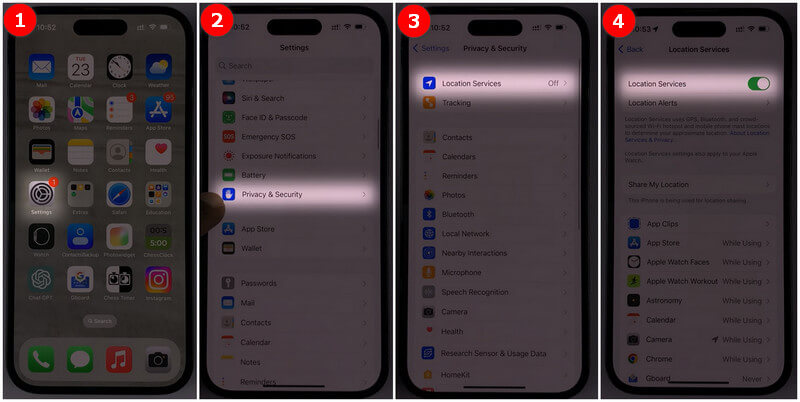
Nedenfor er trinnene for en myndighedsbevilling
Trin 1. Gentag ovenstående trin. Find derefter Find min iPhone på applisten.
Trin 2. Når du har åbnet den detaljerede side, skal du vælge “Mens du bruger appen”" for at bevare appen som godkendt.
Løsning 3. Tjek for opdateringer
Sørg for, at både din iOS og Find min er opdateret til den nyeste version. Da den forældede version stadig er forældet, kan der være mange uløste fejl og funktionsfejl. Den nyeste version vil højst sandsynligt rette dem alle.
Trin 1. Gå til “Indstillinger”" og find "“Generel”".
Trin 2. Tryk derefter på “Softwareopdatering”".
Trin 3. Tryk til sidst på “Opdater nu”" eller "“Tjek for opdateringer”".
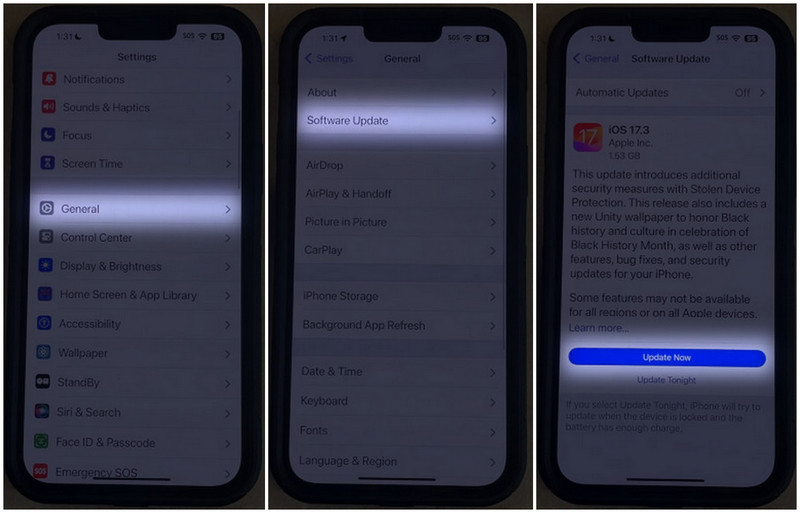
Løsning 4. Geninstaller eller nulstil appen
Lad som om alle ovenstående løsninger ikke virkede. Du kan vælge denne ultimative metode.
Note: Afinstallation og nulstilling vil slette alle data på Find min. Sørg derfor for at have sikkerhedskopieret dataene.
Trin 1. Åben igen "“Generel”". Tryk derefter på "“iPhone-opbevaring”".
Trin 2. Nu kan du se alle de installerede apps her. Find Find min.
Trin 3. Til sidst skal du trykke på “Aflastningsapp”" for at rydde dataene. Hvis du vil geninstallere det, skal du desuden trykke på "“Geninstaller APP'en,”", som dukker op, når aflæsningsprocessen er færdig.
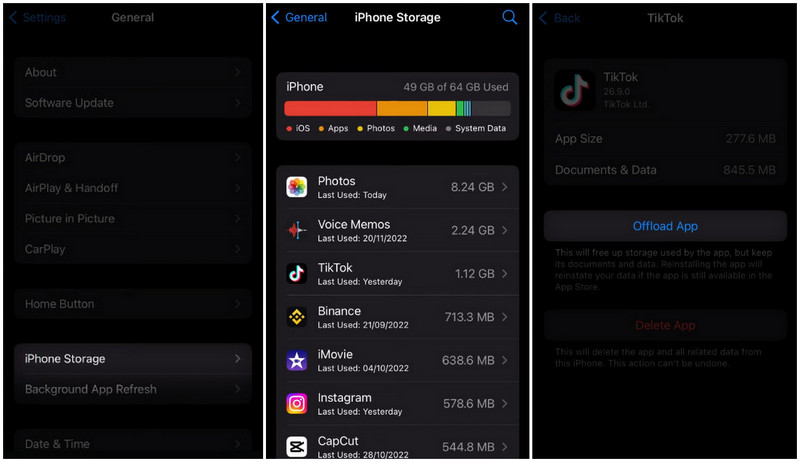
Del 3. Udvidelse: Sådan forfalsker du placeringer på Find min iPhone
Har du nogensinde haft en følelse af at blive overvåget på Find min iPhone? Der er faktisk en risiko for, at en hacker kan bruge Find min iPhone til at finde din position i realtid og følge dig undervejs. Du behøver dog ikke bekymre dig, takket være AnyCoord.
AnyCoord, som en af de bedste simulerede placeringsapps, vil hjælpe dig ud af den slags bekymringer. Den skiller sig ud ved sine kraftfulde funktioner, såsom at den ikke kræver jailbreak og er designet fuldstændigt til ikke-professionelle. Så længe du følger guiden i den, kan du forfalske din placering ligesom en professionel.
Derudover er der også indsat en AI-antidetektionsmekanisme for at minimere detektionsrisiciene til det laveste. Uanset om det drejer sig om sociale apps eller spil som Pokémon, kan AnyCoord tjene dig godt, samtidig med at sikkerheden opretholdes.
100% Sikker og ren
100% Sikker og ren
Funktioner
• Forfalsk dine placeringer med et par klik uden jailbreak
• Brug AI til at forhindre detektionsrisici
• Tilbyder én multistop- og joystick-tilstand til tilpasning
• Understøtter den nyeste iOS 18 og Android 15
• Juster bevægelseshastigheden i gang-, rid- og køretilstand
Trin 1. Download og installer AnyCoord. Vælg derefter “Log ind/Tilmeld digfor at logge ind eller oprette en ny konto.
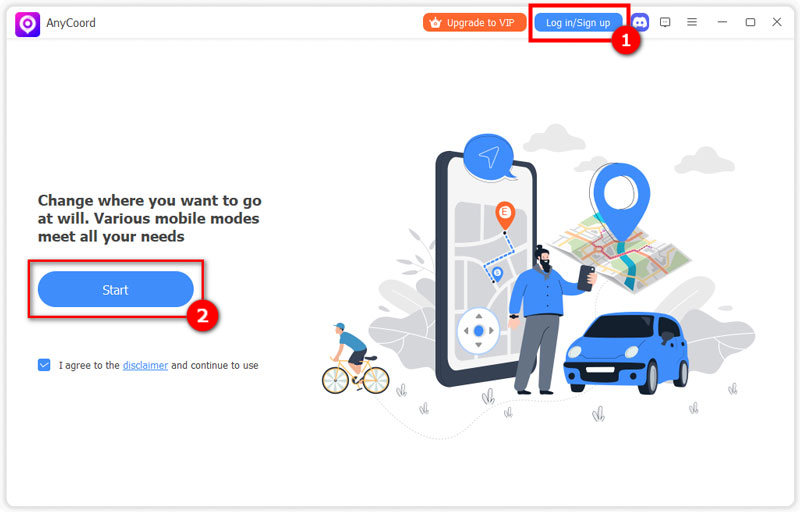
Trin 2. Vælg derefter "“Rediger placeringtil venstre.

Trin 3. Indtast til sidst navnet på den placering, du vil flytte, eller klik på en position på kortet. Når du har angivet dem korrekt, skal du klikke på “Bekræft ændring”".

Tip: Denne tilstand er designet til statisk positionsspoofing. Du kan tjekke de andre 3 tilstande ud for at simulere en bevægelsesproces.
Konklusion
Vi håber, at denne vejledning hjælper dig. Metoderne til at rettelse af Find min iPhone, der viser den forkerte placering indeholder hovedsageligt 4 måder: Slå Lokationstjeneste til, aktiver "Find min iPhone" eller "iCloud", søg efter opdateringer, og geninstaller eller nulstil appen. Du kan også læse flere af vores artikler nedenfor, hvis du har flere spørgsmål, eller kontakte os når som helst.